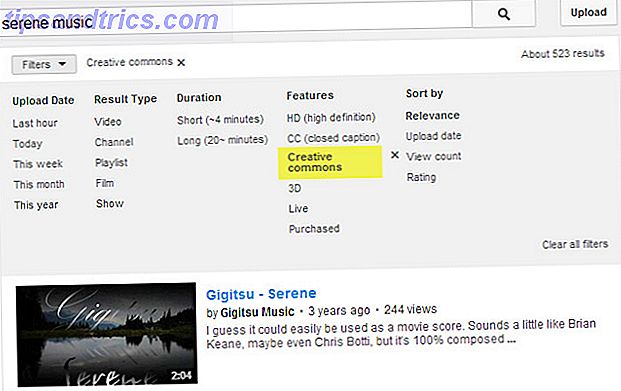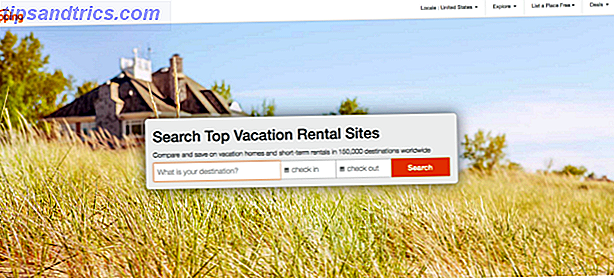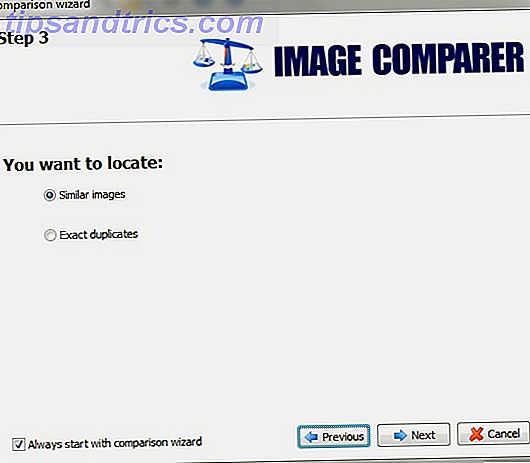Puede hacer mucho con documentos PDF en Google Drive 10 Consejos para hacer más con sus archivos PDF en Google Drive 10 Consejos para hacer más con sus archivos PDF en Google Drive Desde la administración de sus archivos hasta la colaboración en Documentos, Drive es un completo funcionamiento sala de oficina. Lo que muchas personas no se dan cuenta es su capacidad de hacer mucho más que solo ver archivos PDF. Lea más, como convertir cualquier documento de Google Drive a PDF. ¿Pero sabía que también puede compartir directamente versiones en PDF de sus archivos ? No es necesario convertir cada documento a PDF a mano cada vez.
Existen claros beneficios de llevar el enfoque directo a PDF cuando se comparte:
- No es necesario almacenar múltiples versiones de PDF del mismo archivo.
- No tiene que volver a descargar la versión en PDF y compartirla cada vez que realice un pequeño cambio en el documento fuente. Cualquier persona con el enlace PDF siempre obtendrá la última versión para descargar.
- Los colaboradores pueden ver el archivo en cualquier dispositivo (una clara ventaja del formato PDF. ¿Qué es un archivo PDF y por qué aún confiamos en ellos?) ¿Qué es un archivo PDF y por qué aún confiamos en ellos? Los archivos PDF han existido desde hace tiempo dos décadas. Descubramos cómo surgieron, cómo funcionan y por qué son tan populares años después. Más información).
- Ahorre espacio en su carpeta de Google Drive. ¡Los archivos PDF grandes ocupan espacio!
Obviamente, la conversión automática de documento a PDF funciona mejor para los archivos que tiene la intención de compartir para verlos en lugar de editarlos.

- Seleccione el documento que desea compartir.
- Haga clic en el icono Compartir que se encuentra en la esquina superior derecha.
- Ingrese los nombres o las direcciones de correo electrónico de las personas con quienes desea compartir el documento.
- Elija el nivel de permiso (editar, comentar, ver) que desea otorgar.
- Haga clic en Copiar enlace en el cuadro Compartir. Pega el enlace en tu correo electrónico.
- Después de pegar el enlace, cambie el final de la URL antes de enviarlo. Ajustar el final de la URL, reemplazando editar? Usp = compartiendo con export? Format = pdf
Por ejemplo:
- Antes de:
https://docs.google.com/document/d/1IGHN4OvZ0ezyzxTizLViJ3HMYiVjfU1eV7c9QIWXxL8/ edit?usp=sharing - Después:
https://docs.google.com/document/d/1IGHN4OvZ0ezyzxTizLViJ3HMYiVjfU1eV7c9QIWXxL8/ export?format=pdf
Envíe el enlace PDF modificado. Cualquier persona con el enlace puede hacer clic en él para descargar directamente la versión en PDF del archivo. Siempre es una buena idea mencionar que está enviando un documento PDF para su descarga directa.
¿Has probado esta forma más directa de enviar un archivo PDF a través de Google Drive anteriormente? ¿Cuál es tu consejo de colaboración favorito?